Microsoft Edge vám umožňoval číst vaše oblíbené elektronické knihy přímo v prohlížeči. Společnost Microsoft umožnila otevírání souborů EPUB prostřednictvím aktualizace Windows 10 Creators Update, která přinesla spoustu funkcí včetně podpory formátu souborů EPUB.
Přidání podpory EPUB do Edge bylo strategickým rozhodnutím, protože Microsoft prodával eKnihy v aplikaci Microsoft Store. V červenci 2019, jakmile společnost Microsoft úplně odstranila eKnihy, ukončila také podporu souborů EPUB, což znamená, že již nebudete moci otevírat eKnihy s příponou souboru .epub s Microsoft Edge.

Naštěstí můžete otevřít soubory EPUB ve Windows pomocí aplikace, která je podporuje, převést soubory EPUB do jiných podporovaných formátů souborů a poté je přečíst na počítači.
Jak otevírat soubory EPUB v systému Windows
Soubory EPUB můžete otevřít ve většině čtečky elektronických knih, ale pokud je chcete otevřít v počítači se systémem Windows, tato příručka vám ukáže pět různých způsobů udělat to.
Otevírání souborů EPUB pomocí softwaru třetích stran
Microsoft má seznam bezplatných a prémiových souborů doporučené aplikace .ePub třetích stran, které otevírají soubory EPUB. Můžete také použít jiné bezplatné programy, jako je Caliber, Adobe Digital Editions nebo jednodušší Čtečka souborů EPUB.
Caliberje bezplatný správce elektronických knih, který:
Takto můžete pomocí Calibru otevírat soubory EPUB ve Windows.
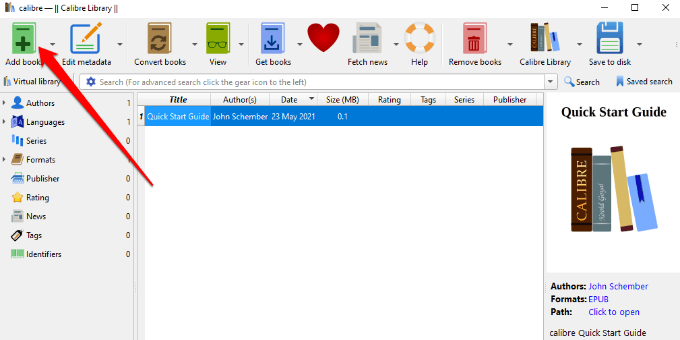
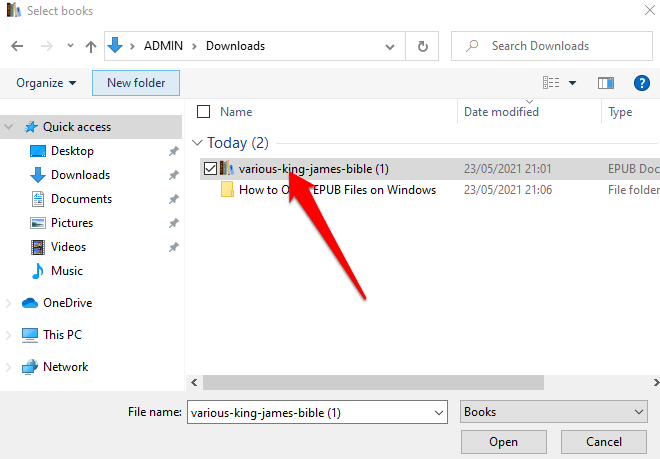
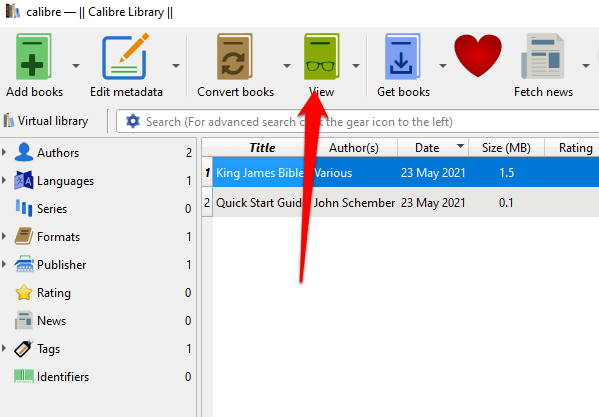
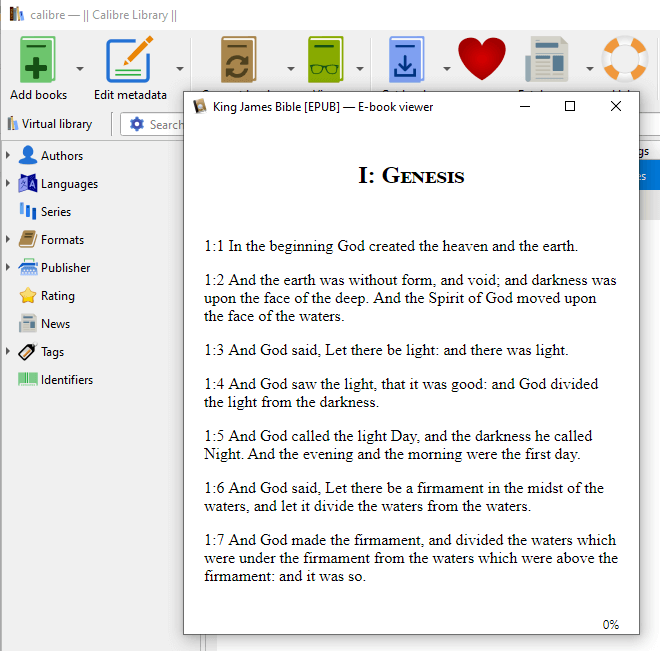
Adobe Digital Editionsje bezplatný program, který vám pomůže:
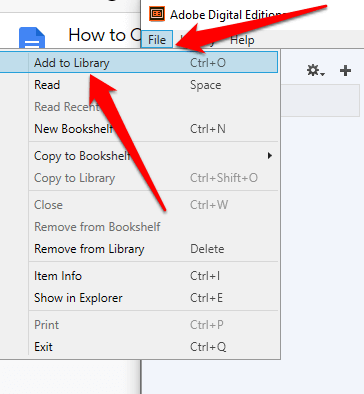
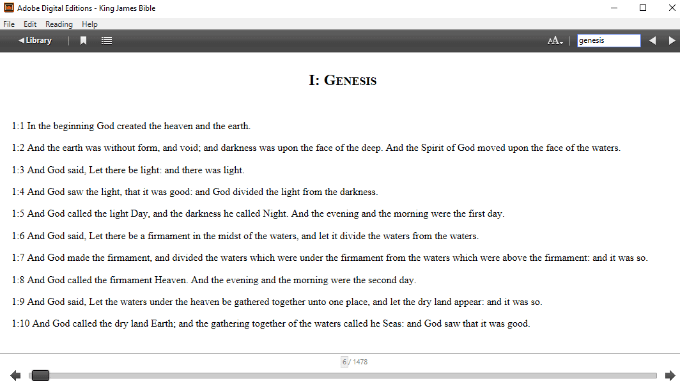
Otevírat soubory EPUB pomocí rozšíření prohlížeče nebo doplňku
Pokud používáte Chrome nebo Firefox, můžete získat rozšíření nebo doplňky jako Jednoduchá čtečka EPUB nebo EPUBReader, které vám umožňují číst soubory EPUB v prohlížeči.
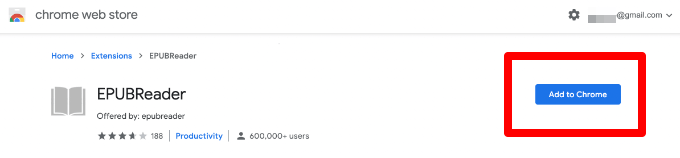
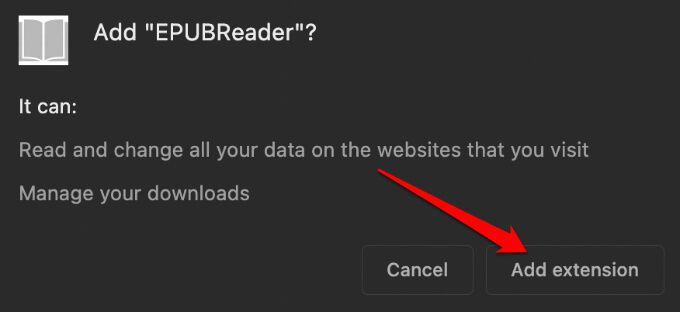
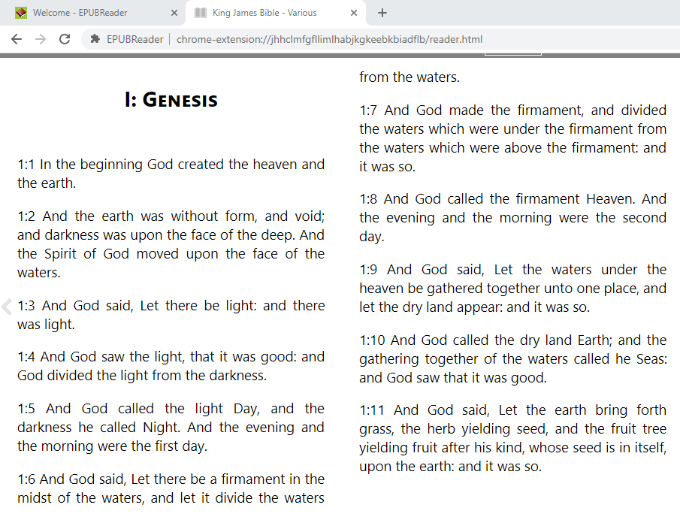
Otevírat soubory EPUB prostřednictvím Knih Google Play
Google Play Booksje online knihkupectví, které obsahuje sbírky učebnic, bestsellerů, klasik a nových vydání knih. Můžete použít aplikaci na mobilním zařízení nebo aplikaci pro webovou čtečku pro Chrome na počítači se systémem Windows.
Soubor EPUB můžete nahrát do svého účtu Google a otevřít jej pomocí Knihy Google Play v několika rychlých krocích.
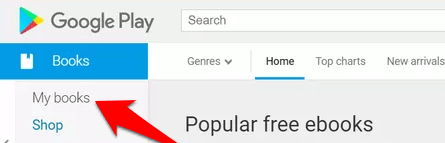
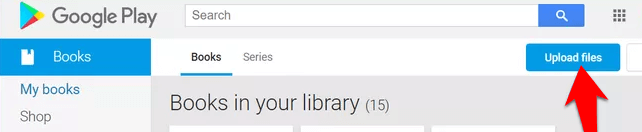
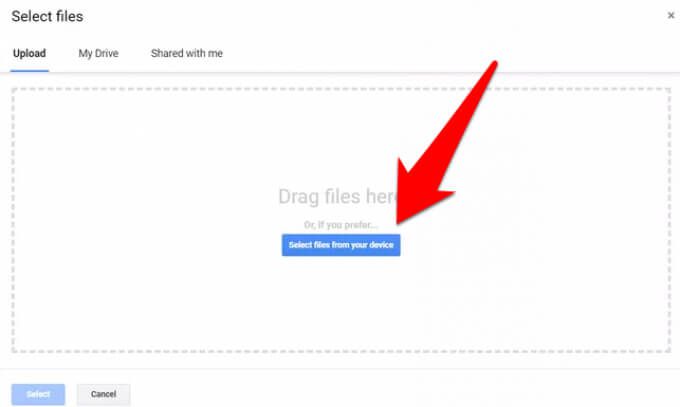
Poznámka: Všechny knihy, které přidáte do Knih Google Play, uvidíte pouze vy, což znamená, že je nikdo nebude moci zobrazit ani otevřít. Navíc nemůžete přizpůsobit obaly knih.
Otevřete soubory EPUB přejmenováním .ePub na .zip
Pokud je nechcete otevírat Soubory EPUB ve Windows pomocí softwaru třetích stran můžete soubor přejmenovat z .ePub na .zip a otevřít jej programem pro kompresi souborů, jako je 7-Zip.
- Chcete-li soubor přejmenovat, otevřete umístění, kde je soubor uložen.
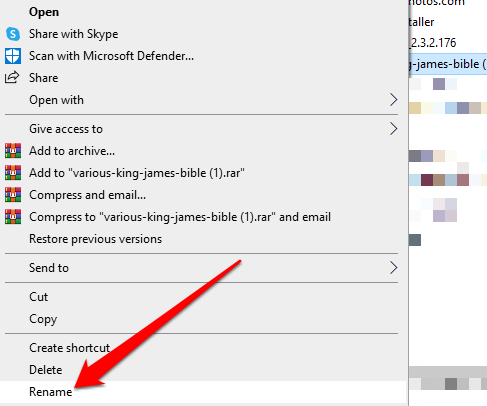
Můžete také použít online nástroj, jako je ezyZip, který převede soubor ePub na soubor .zip.
Poté použijte 7- Zip, WinRAR, WinZip nebo preferovaný program pro kompresi souborů do extrahujte obsah souboru, které jsou ve formátu HTML. (Viz rozdíly mezi mnoha archivovanými komprimovanými formáty souborů ) .
Otevřete soubory EPUB převedením souboru EPUB na PDF
Můžete také převést soubor EPUB soubor do formátu PDF a otevřete jej v počítači. Některé programy, které mohou převádět soubory EPUB do PDF nebo do jiných formátů čtení elektronických knih, zahrnují Ráže, Zamzar a Online eBook Converter.
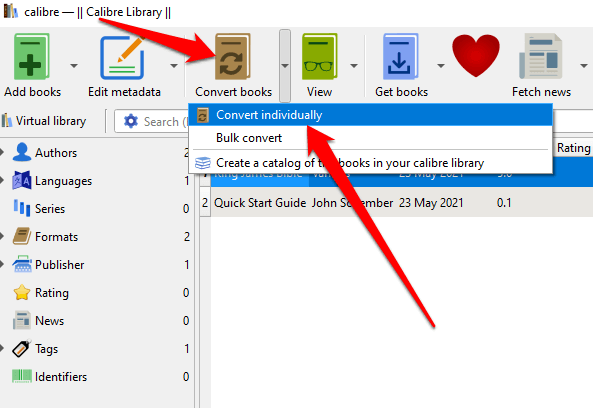
Poznámka:Elektronické knihy s Ochrana DRM nelze převádět ani převádět do jiných formátů souborů.
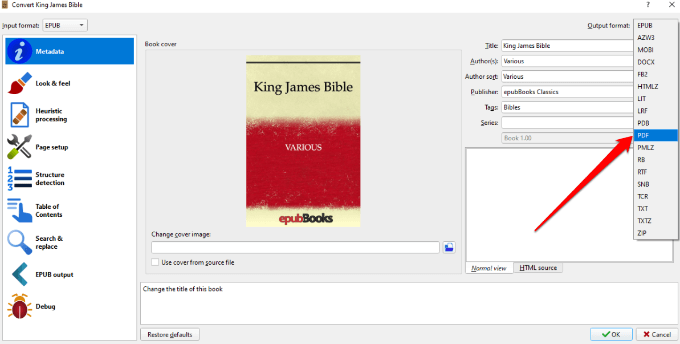
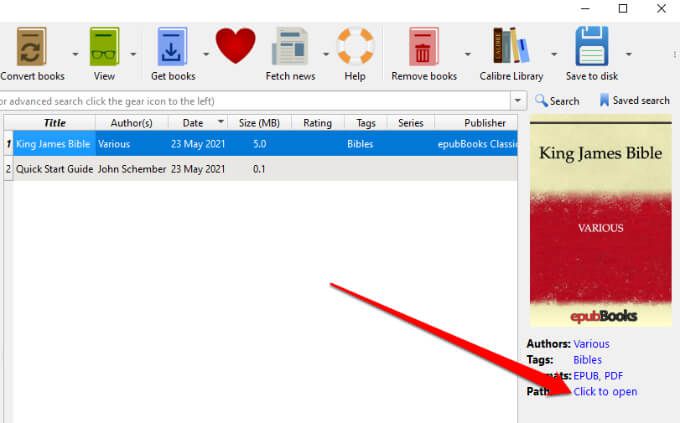
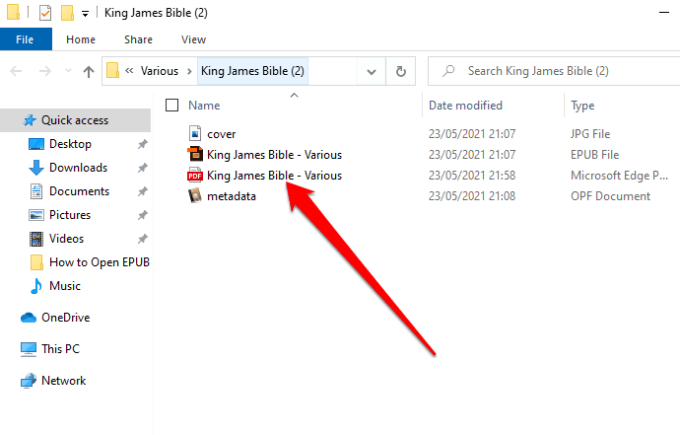
Číst digitální Knihy ve vašem počítači
Ať už jste si stáhli nebo přijali soubor ve formátu EPUB, znalost jeho otevření ve Windows vám ušetří čas a spoustu frustrace.
Máte tip nebo trik, který vám pomůže otevřít soubory EPUB ve Windows? Řekněte nám o tom v sekci komentáře.